
Configure dispositivos de áudio na Configuração Áudio e MIDI do Mac
Você pode usar a Configuração Áudio e MIDI para configurar os dispositivos de entrada e saída de áudio, como microfones e interfaces de áudio multicanal. Você também utilizá-lo para rotear áudio de dispositivos iOS e iPadOS diretamente para o Mac.
A disponibilidade de ajustes na Configuração Áudio e MIDI depende do tipo de dispositivo de áudio que está sendo utilizado. Por exemplo, você pode ajustar o volume para cada canal que o dispositivo de saída de áudio tem disponível.
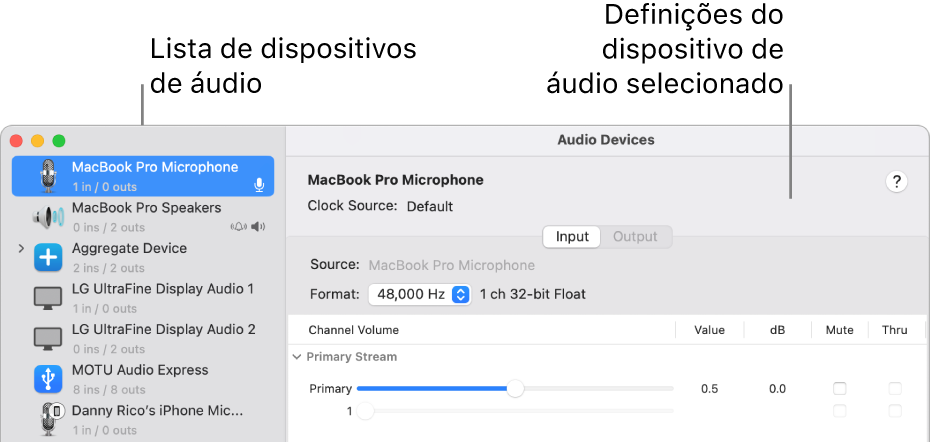
Abrir Configuração de Áudio MIDI para mim
Configure dispositivos de áudio
Conecte os dispositivos de áudio ao seu Mac e, se necessário, instale o software fornecido com os dispositivos.
No app Configuração Áudio e MIDI
 do Mac, na barra lateral da janela Dispositivos de Áudio, selecione um dispositivo.
do Mac, na barra lateral da janela Dispositivos de Áudio, selecione um dispositivo.Nota: para dispositivos iOS e iPadOS, primeiro clique em Ativar e, em seguida, selecione o dispositivo. Você pode ser solicitado a desbloquear o dispositivo com um código ou para confiar no dispositivo.
Controle + clique no dispositivo ou clique no menu local “Configure o Dispositivo Selecionado”
 no canto inferior esquerdo da barra lateral e escolha como o dispositivo será usado:
no canto inferior esquerdo da barra lateral e escolha como o dispositivo será usado:Para entrada de som: escolha “Usar Este Dispositivo para a Entrada de Som”.
Para saída de som: escolha “Usar Este Dispositivo para a Saída de Som”.
Para reproduzir sons do sistema: escolha “Tocar Alertas e Efeitos de Som Neste Dispositivo”.
No lado direito da janela Dispositivos de Áudio, escolha as opções disponíveis para o dispositivo selecionado:
Na maioria dos casos, “Fonte do Relógio” está no ajuste padrão.
Clique no menu local Formato e, em seguida, defina a taxa de amostragem e a profundidade de bits. Eles devem coincidir com os ajustes apropriados para o dispositivo de áudio.
Se o seu Mac for compatível com o conversor de taxa da amostra de hardware, o menu local Conversor de Taxa da Amostra de Hardware estará disponível no painel Entrada. Quando você escolhe Automático no menu local, o conversor de taxa da amostra de hardware é ativado se as amostras de áudio recebidas forem PCM e formatadas de acordo com o padrão internacional IEC 60958-3. O conversor de taxa da amostra de hardware é desativado se o fluxo de entrada estiver codificado. Você também pode escolher Ativar ou Desativar no menu para manter o conversor de taxa da amostra de hardware ativado ou desativado.
Se o controle deslizante de volume do software estiver disponível para o seu dispositivo, os controles deslizantes Volume aparecerão em azul para indicar que estão ativos. Arraste os controles para ajustar o volume de cada canal.
Para ajustar a configuração de um alto-falante estéreo ou surround (multicanal), clique em “Configurar Alto-falantes” e ajuste a configuração.
Sobre as conexões virtuais AVB
Com as conexões virtuais AVB, você pode compartilhar áudio de alta qualidade entre dispositivos na mesma rede local. Em vez de usar cabos longos ou lidar com interrupções de áudio sem fio, você pode fazer coisas como gravar músicas com sincronização perfeita em vários computadores, compartilhar áudio instantaneamente entre o computador e outros dispositivos ou transmitir sem atrasos ou falhas de áudio.
No app Configuração Áudio e MIDI ![]() , você pode conectar uma fonte de áudio (como o Mac principal de gravação) a destinos de áudio (como um segundo Mac em outra sala) na mesma rede local.
, você pode conectar uma fonte de áudio (como o Mac principal de gravação) a destinos de áudio (como um segundo Mac em outra sala) na mesma rede local.
As transmissões de áudio aceitam:
De 1 a 32 canais de áudio (a maioria das configurações usa 8)
Taxas de amostragem de 44,1 kHz a 192 kHz
Formatos de transmissão AM-824 ou AAF
Configure uma conexão virtual AVB
No app Configuração Áudio e MIDI ![]() do Mac, faça qualquer uma das seguintes ações para criar um ponto final virtual AVB para outros computadores Mac e dispositivos AVB:
do Mac, faça qualquer uma das seguintes ações para criar um ponto final virtual AVB para outros computadores Mac e dispositivos AVB:
No Mac host, clique em
 e clique em “Criar Dispositivo Virtual AVB”.
e clique em “Criar Dispositivo Virtual AVB”.O Assistente de Configuração AVB pode ser usado para configurar dispositivos AVB não adquiridos.
Alguns dispositivos AVB são adquiridos automaticamente quando estão conectados diretamente via ethernet.
A aquisição automática não ocorre quando o Mac e os dispositivos AVB estão conectados por meio de um switch de rede compatível com AVB.
Se você estiver usando um Mac adicional, busque um dispositivo AVB na rede e conecte-se ao host virtual AVB.
A aquisição dos dispositivos Mac ou AVB de terceiros adquiridos deve ser desfeita antes de se executar o Assistente de Configuração AVB. Para cancelar a aquisição de um Mac ou dispositivo AVB, desmarque a caixa de seleção correspondente na janela do Navegador de Dispositivos de Rede no Mac Virtual AVB host.
Nota: para se conectar ao host virtual AVB, certifique-se de que o adaptador de rede e o hardware da rede local aceitem conexões AVB.